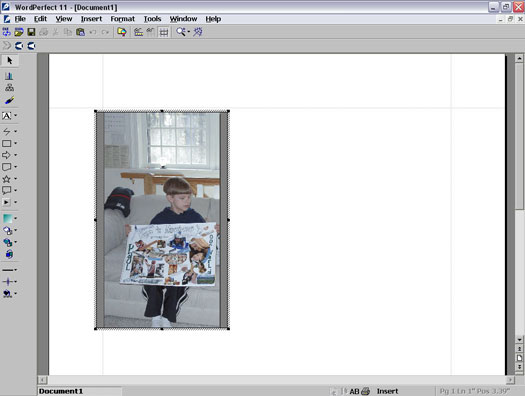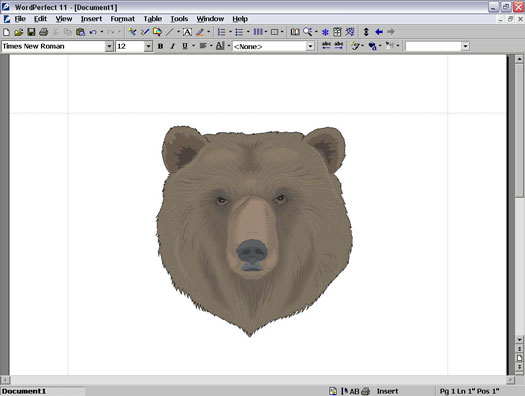Ако куцате заједно у свом тексту и двапут кликнете на оквир, добићете исте црне ручке, али такође ћете добити ивицу испрекидане линије (без обзира да ли ваш оквир има ивицу или не). Превуците ручке да бисте променили величину кутије без утицаја на садржај кутије. Слика 2 приказује ивицу испрекидане линије и оно што се појављује када превучете једну од ручки.
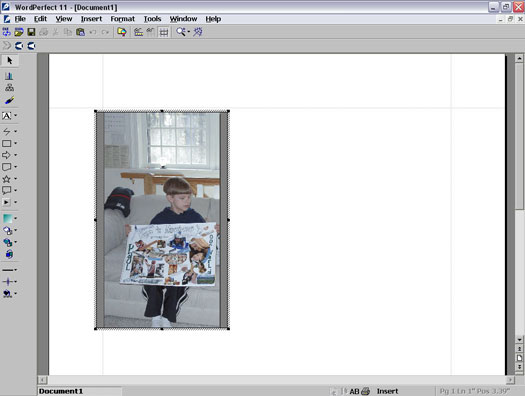
Слика 2: Превлачењем десне ручке, слика се изрезује.
Уметање неког од Цорел Цлипарт-а у ваш документ
Ево најједноставнијег начина да уметнете графику у свој документ. Да бисте користили једну од Цлипарт слика које Цорел укључује са ВордПерфецт-ом, поступите на следећи начин:
1. Изаберите Инсерт –> Грапхицс –> Цлипарт на траци менија.
Или кликните на дугме Цлипарт на траци са алаткама.
2. Скролујте надоле кроз Сцрапбоок док не видите слику која вам се свиђа.
3. Изаберите слику и кликните на дугме Инсерт.
Алтернативно, можете превући слику из прозора Сцрапбоок у свој документ. Да бисте то урадили, најлакше је да померите Сцрапбоок са стране документа тако што ћете кликнути и превући насловну траку прозора Сцрапбоок (та трака, она на којој пише Сцрапбоок, појављује се одмах изнад свих слика) док не можете видите место где желите да уметнете своју слику.
4. Ослободите се споменара кликом на дугме Затвори или Умањи.
Ваш курсор сада весело трепери управо на месту где сте га оставили, а ваша графика би требало да се појави у вашем документу. Генерално, није превише тешко. Слика 3 илуструје копију лица медведа.
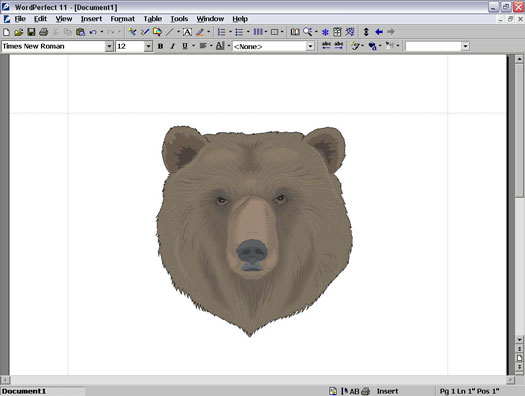
Слика 3: Смокеи или Иоги?
Ова графика је у кутији. Да бисте померили графику, кликните на ивицу оквира и превуците је около. Да бисте променили његову величину, изаберите је, а затим кликните на углове и превуците их около. Да бисте графики додали ивицу, изаберите је, а затим кликните на дугме Стил ивице на траци са својствима.
Ако превлачење и отпуштање слика из споменара у ваш документ не ради за вас, кликните на слику коју желите у албуму, а затим кликните на дугме Убаци. Овај метод такође има додатну предност уклањања споменара са екрана уместо вас када кликнете на дугме Уметни.
Имајте на уму да се пропорције које видите на екрану можда неће у потпуности поклапати са онима које ћете видети када штампате. Одштампајте тест свог документа да бисте га проверили пре него што одштампате 100 копија за следећи састанак компаније.
Такође можете подесити величину слике на тачне димензије тако што ћете кликнути десним тастером миша на слику, а затим изабрати команду Величина из брзог менија слике који се појављује.
Одабиром Цлипарт-а са Интернета
Ако не видите слику која вам се свиђа испод картице Цлипарт у дијалошком оквиру Сцрапбоок, кликните на дугме Интернет у том истом дијалогу. Бићете повезани на ВордПерфецт Оффице веб локацију на којој можете бирати између мноштва додатних фотографија, исечака и још много тога.
Наравно, да бисте се повезали на Интернет, потребна вам је или мрежна веза (ако сте на послу), или веза преко провајдера услуга ако сте код куће.
Ова веб страница има неколико практичних упутстава која вам говоре како да наставите. У суштини, датотеку споменара која се налази на Интернету чувате у фасцикли на вашем локалном чврстом диску. Затим, када се вратите у ВордПерфецт, кликнете на дугме Увези клипове у дијалогу Сцрапбоок и изаберете ту датотеку у дијалогу Уметање датотеке.
Уметање слике са неког другог места у ваш документ
Вау! Па, ако вам Цлипарт који долази са ВордПерфецт-ом и графике доступне на ВордПерфецт Оффице веб локацији не раде за вас, увек можете да позајмите слику од пријатеља или колеге или да је преузмете са друге веб локације. ВордПерфецт радо убацује било коју стару датотеку слике у ваш документ. Ево како:
1. Уверите се да је графичка датотека на диску вашег рачунара (или на вашој мрежи).
Мораћете да запамтите где сте сачували датотеку, као што је фасцикла Моје слике; у супротном, мораћете да потражите датотеку на диску.
2. Изаберите Инсерт –> Грапхицс –> Фром Филе на траци менија.
Појављује се оквир за дијалог Инсерт Имаге.
3. Двапут кликните на име датотеке или кликните на име датотеке и кликните на Уметни да бисте уметнули слику у документ.
Можда ћете морати да копате кроз неке фасцикле да бисте дошли до графичких датотека.
Ако вам је потребан преглед слике, кликните на дугме Поглед на траци са алаткама, а затим изаберите опцију Тхумбнаилс. (Оквир за дијалог Уметање слике има функцију прегледа, али, бизарно, не подржава већину графичких типова, па уместо тога користите преглед сличица.)
За уметнуте графичке датотеке које убацујете важе иста правила као и за Цлипарт: То је кутија, може имати ивице и можете је померати и мењати величину као и сваки други оквир. Да бисте променили величину оквира, двапут кликните на слику док не добијете ивицу испрекидане линије (погледајте слику 2); иначе, ВордПерфецт ће радо развући вашу слику за вас када превучете ручке, а то обично изгледа заиста смешно (не смешно на добар начин).